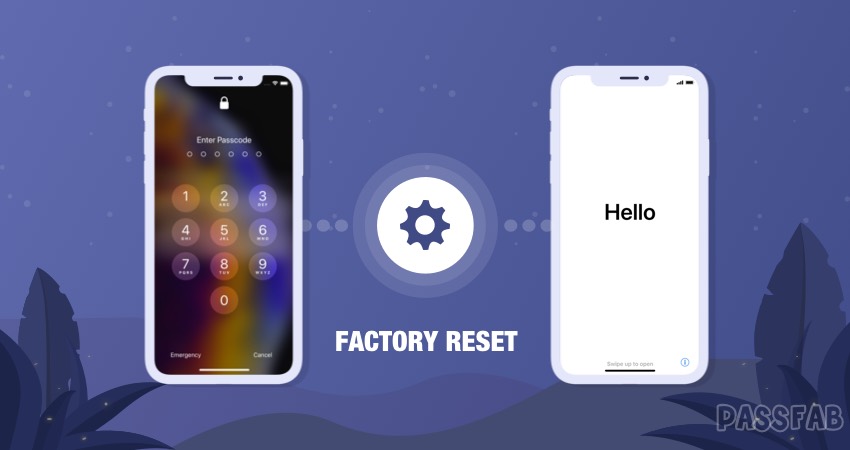
Plánujete si koupit nový iPhone 11 a prodat svůj starý iPhone XR, XS, 8, 7 nebo 6? No, úžasné funkce nového iPhonu 11 stačí k tomu, aby každého zaujaly. Než však prodáte svůj starý iPhone, ujistěte se, že resetujte iPhone X/8/7/6 na tovární nastavení, aby nikdo nemohl používat vaše osobní věci. Nyní, pokud si toho nejste vědomi jak obnovit iPhone do továrního nastavení , narazili jste na správné místo. Máme tovární nastavení s iTunes, bez iTunes a nejjednodušší způsob, jak splnit tento účel, aniž byste potřebovali přístupový kód. Pojďme začít!
- Část 1. Jak resetovat iPhone do továrního nastavení bez přístupového kódu
- Část 2. Jak obnovit iPhone do továrního nastavení bez/s iTunes
Část 1. Jak resetovat iPhone do továrního nastavení bez přístupového kódu
1. Podle nastavení
Pokud jde o resetování iPhone do továrního nastavení, první věc, která vás napadne, je samozřejmě prostřednictvím samotného iPhone. Tento způsob nevyžaduje, abyste se přihlašovali k iCloudu, a proto k resetování iphone do továrního nastavení nemusíte mít heslo iCloud. Zde je to, co musíte udělat.
Krok 1: Spusťte „Nastavení“ svého iPhone a přejděte do možnosti „Obecné“.
Krok 2: Nyní přejděte dolů a vyberte možnost „Resetovat“.
Krok 3: Dále musíte vybrat „Vymazat veškerý obsah a nastavení“ a poté potvrdit své akce zadáním přístupového kódu pro iPhone (pokud existuje). Nakonec klikněte na „Vymazat iPhone“ a bude zahájen reset iPhone na tovární nastavení.

Prostřednictvím iPhone Unlocker
Pokud neznáte přístupový kód pro iPhone nebo jej zapomenete. pak PassFab iPhone Unlocker musí být vaše první volba. Může vám pomoci obnovit tovární nastavení iPhone bez iTunes/iCloud nebo přístupového kódu. Kromě toho bude verze vašeho iPhone pro iOS současně aktualizována na nejnovější. Na rozdíl od iTunes nebo iCloud tento proces nezahrnuje žádná omezení, například neznámé chyby nebo připojení k internetu. Kromě toho můžete pomocí tohoto nástroje také bez námahy odstranit zámek Apple ID.
Jak používat iPhone Unlocker
Krok 1: Stáhněte a nainstalujte nástroj do počítače. Dále spusťte produkt a vyberte možnosti „Odemknout přístupový kód obrazovky zámku“.

Krok 2: Nyní připojte svůj iPhone k počítači. Stiskněte tlačítko "Start", abyste mohli pokračovat v resetování iPhone do továrního nastavení.

Krok 3: Software nyní automaticky vyhledá nejkompatibilnější firmware iOS dostupný pro vaše zařízení. Firmware stáhnete kliknutím na tlačítko „Stáhnout“.

Krok 4: Jakmile se stahování dokončí, jste připraveni zahájit tovární reset na iPhone. Nakonec stiskněte tlačítko "Start Unlock" na další obrazovce a počkejte, dokud se proces nedokončí.

Během krátké doby bude proces resetování iPhone do továrního nastavení dokončen a můžete začít znovu nastavovat iPhone.
Část 2. Jak obnovit iPhone do továrního nastavení bez nebo s iTunes
Zde v této části prozkoumáme podrobné návody, jak resetovat iphone na tovární nastavení s iTunes a bez iTunes (přes iCloud). Než začneme s prvním návodem k obnovení továrního nastavení iphone přes iTunes, nezapomeňte aktualizovat verzi iTunes na nejnovější. Nebo jste spíše rádi, že se během procesu obnovení továrního nastavení setkáte s neznámými chybami.
1. Pomocí iTunes
Krok 1: Nejprve vytvořte spojení mezi počítačem a iPhonem a poté spusťte nejaktuálnější verzi iTunes. Nyní klikněte na ikonu „Zařízení“ přes rozhraní iTunes dostupné v levém horním rohu.
Krok 2: Dále klikněte na možnost „Shrnutí“ z nabídky na levém postranním panelu a poté klepněte na tlačítko „Obnovit iPhone“. Na obrazovce se nyní objeví vyskakovací okno. Klepnutím na tlačítko "Obnovit" potvrďte své akce. Počkejte, dokud nebude dokončen proces resetování iPhone do továrního nastavení.
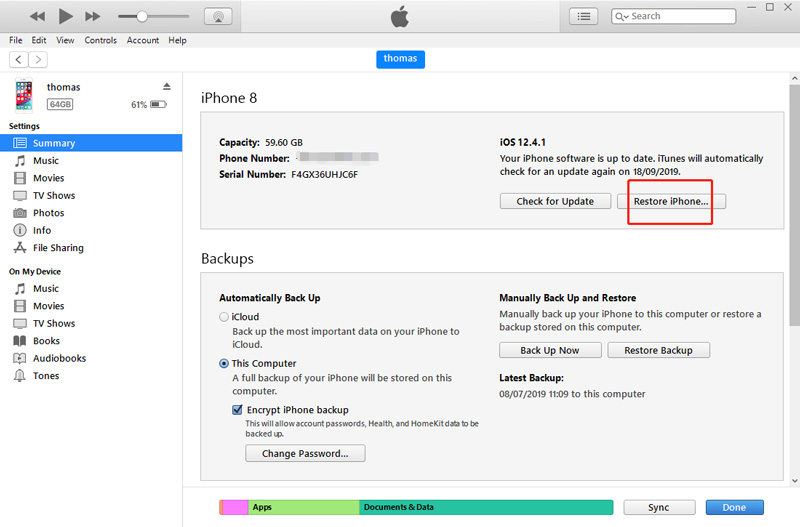
2. Použití iCloud
Pokud s sebou nemáte počítač a přejete si resetovat iPhone do továrního nastavení, níže zmíněný návod vám jistě pomůže splnit tento účel.
Krok 1: Uchopte jakýkoli smartphone a spusťte přes něj libovolný preferovaný webový prohlížeč. Poté projděte oficiální přihlašovací stránku iCloud a zadejte stejné přihlašovací údaje k účtu iCloud, které jsou nakonfigurovány pro váš iPhone, který chcete resetovat.
Krok 2: Dále stiskněte ikonu „Najít můj iPhone“ přes spouštěcí panel iCloud. Objeví se obrazovka Najít můj iPhone, zde musíte kliknout na možnost „Všechna zařízení“. Poté se přihlaste pro iPhone, který chcete resetovat.
Krok 3: Nakonec stiskněte tlačítko „Vymazat iPhone“ a potvrďte své akce. Po dokončení obnovení továrního nastavení iPhone nastavte zařízení jako obvykle.

Sečteno a podtrženo
Takže to bylo všechno o tom, jak na to resetujte iPhone 8/7/6 do továrního nastavení . Nyní doufáme, že plně rozumíte bezplatným způsobům, tj. s iTunes, bez iTunes (přes iCloud nebo samotný iPhone) a nejjednodušším způsobem odblokování iPhone, jak obnovit iPhone do továrního nastavení.